Cómo Obtener la posición del primer partido parcial
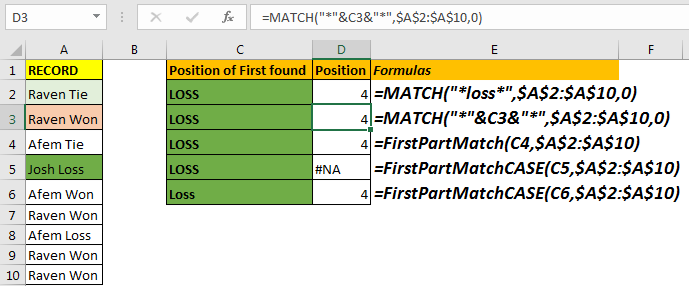
En este artículo, intentaremos obtener la posición de la primera coincidencia parcial en un rango.
Como sabemos, link: / lookup-formulas-excel-match-function [MATCH function] devuelve el índice o la posición de la primera coincidencia en un rango.
Por lo tanto, es obvio utilizar esta función para obtener la posición de la primera coincidencia en un rango. Dado que admite el enlace link: / tips-excel-wildcards [operadores comodín], también podemos usar MATCH para hacer coincidencias parciales.
Una vez que consigamos la posición de primer partido, podemos hacer varias cosas. Como recuperar ese valor o valor adyacente o no adyacente usando link: / lookup-formulas-excel-index-function [INDEX function] ,, o haciendo una función dinámica. Depende de tu necesidad y creatividad.
Fórmula genérica para la primera coincidencia parcial encontrada
Para cadena de código rígido:
=MATCH("str",range,0)
Para referencia de celda:
=MATCH(""&cell&"",range,0)
Str: es el texto o cadena que desea hacer coincidir parcialmente en el rango. Puede ser cualquier cosa, una celda o una cadena codificada.
Rango: es el rango en el que buscarás str.
0: es el parámetro de coincidencia exacta. También puedes usar FALSE.
Tenga en cuenta que solíamos (astrisks) al principio y al final de la cadena str. Este es el operador comodín para hacer coincidir cualquier valor que tenga una cadena antes y después .. *
Veamos un ejemplo.
Aquí tengo un récord de victorias, derrotas y empates. Queremos conseguir la primera posición de victoria, derrota y empate.
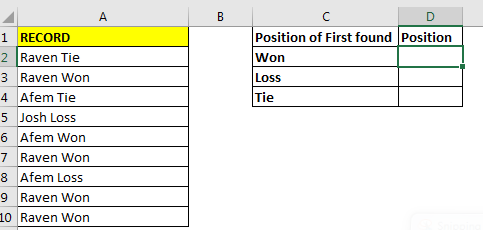
Entonces, si codifico, la fórmula para encontrar la primera posición de coincidencia parcial en cada celda será:
=MATCH("won",A2:A10,0)
=MATCH("loss",A2:A10,0)
=MATCH("tie",A2:A10,0)
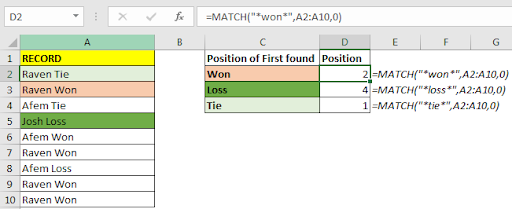
=MATCH(""&C2&"",$A$2:$A$10,0)
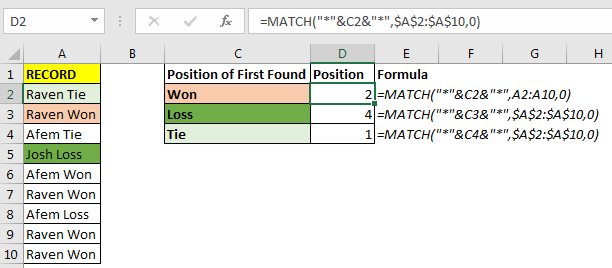
Cómo funciona
Simplemente usa la funcionalidad de Excel para hacer coincidencias parciales. COINCIDIR busca cualquier cadena que contenga la cadena proporcionada entre * (asteriscos) y devuelve la primera posición encontrada.
Encuentre la posición de la primera coincidencia parcial en el rango usando la función FirstPartMatch VBA Si copia el código vba en el módulo vba en Excel, puede usar esta función para obtener la primera posición de la coincidencia parcial. Para el ejemplo anterior, simplemente escriba esta fórmula:
=FirstPartMatch(C2,$A$2:$A$10)
Obtendrás la posición de primer partido. Me gusta esto.
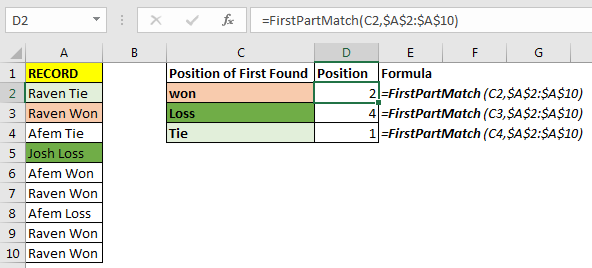
Cómo funciona
El primer argumento es la cadena en la que desea buscar una coincidencia parcial.
El segundo argumento es el rango en el que desea obtener la posición de su cadena.
=FirstPartMatch(str,range)
Para usar esta fórmula para la coincidencia parcial, copie el siguiente código en el módulo VBA.
Function FirstPartMatch(str As String, rng As Range) Dim tmp, position As Long position = 0 tmp = 0 For Each cll In rng tmp = tmp + 1 If InStr(1, LCase(cll.Value2), LCase(str)) > 0 Then position = tmp Exit For End If Next cll If position Then FirstPartMatch = position Else FirstPartMatch = "#NA" End If End Function
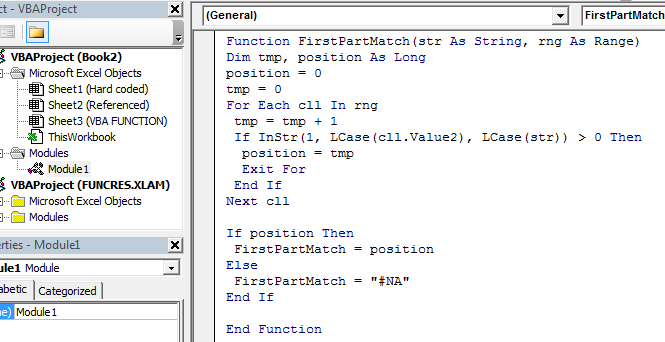
Coincidencia parcial sensible a mayúsculas y minúsculas para la posición
La función definida por el usuario anterior para encontrar la primera coincidencia parcial no distingue entre mayúsculas y minúsculas. Si desea que distinga entre mayúsculas y minúsculas, elimine la función Lcase de la línea 7.
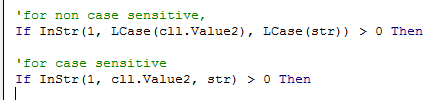
Entonces el código para distinguir entre mayúsculas y minúsculas será:
Function FirstPartMatchCASE(str As String, rng As Range) Dim tmp, position As Long position = 0 tmp = 0 For Each cll In rng tmp = tmp + 1 If InStr(1, cll.Value2, str) > 0 Then position = tmp Exit For End If Next cll If position Then FirstPartMatchCASE = position Else FirstPartMatchCASE = "#NA" End If End Function
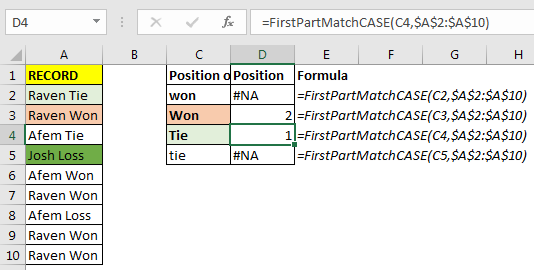
Puede ver que «ganó» y «empate» en este caso no se encuentran. Ya que no hay minúsculas ganadas ni empatadas.
Así que sí, chicos, estas son las formas de encontrar la posición de la primera coincidencia parcial en Excel. Le dije que puede encontrar la primera posición de coincidencia parcial usando la función MATCH predefinida y usando la función de coincidencia definida por el usuario.
Si tiene alguna otra idea o pregunta, compártala con nosotros aquí en la sección de comentarios a continuación.
Artículos relacionados:
link: / lookup-formulas-excel-match-function [Cómo utilizar la función MATCH en Excel]
link: / lookup-formulas-excel-index-function [Cómo usar la función INDICE en Excel]
link: / lookup-formulas-vlookup-top-5-values-with-duplicate-values-using-index-match-in-excel [Vlookup Top 5 Values with Duplicate Values Using INDEX-MATCH in Excel]
Artículos populares:
enlace: / fórmulas-y-funciones-introducción-de-vlookup-function [La función VLOOKUP en Excel]
enlace: / tips-countif-in-microsoft-excel [COUNTIF en Excel 2016]
link: / excel-formula-and-function-excel-sumif-function [Cómo usar la función SUMIF en Excel]